Win10關機後黑屏風扇還轉怎麼辦? 電腦黑屏主機風扇呼呼的響解決辦法。對於許多Win10用戶來說,電腦在關機後螢幕變黑但風扇仍在運轉的問題是比較常見的。這種情況可能是由於系統設定問題、硬體故障或軟體衝突引起的。 php小編小新將為大家分享解決此問題的有效方法,協助使用者快速解決Win10關機後黑屏風扇風扇轉動的困擾。

Win10關機主機仍在運作的原因如下:
1、點選螢幕【 左下角的搜尋框】,輸入【 電源與睡眠設定】,然後從系統給出的最佳配對直接點擊【 開啟】即可;
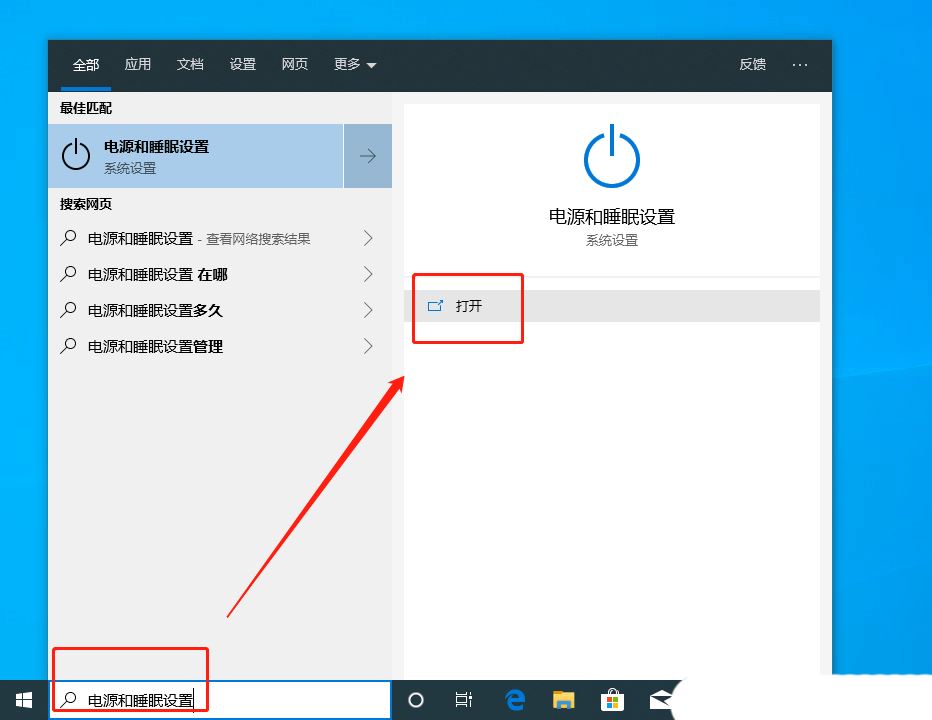
2、在系統設定視窗中,點選左側的【電源與睡眠】選項。隨後,在右側的相關設定下,點選【 其他電源設定】;
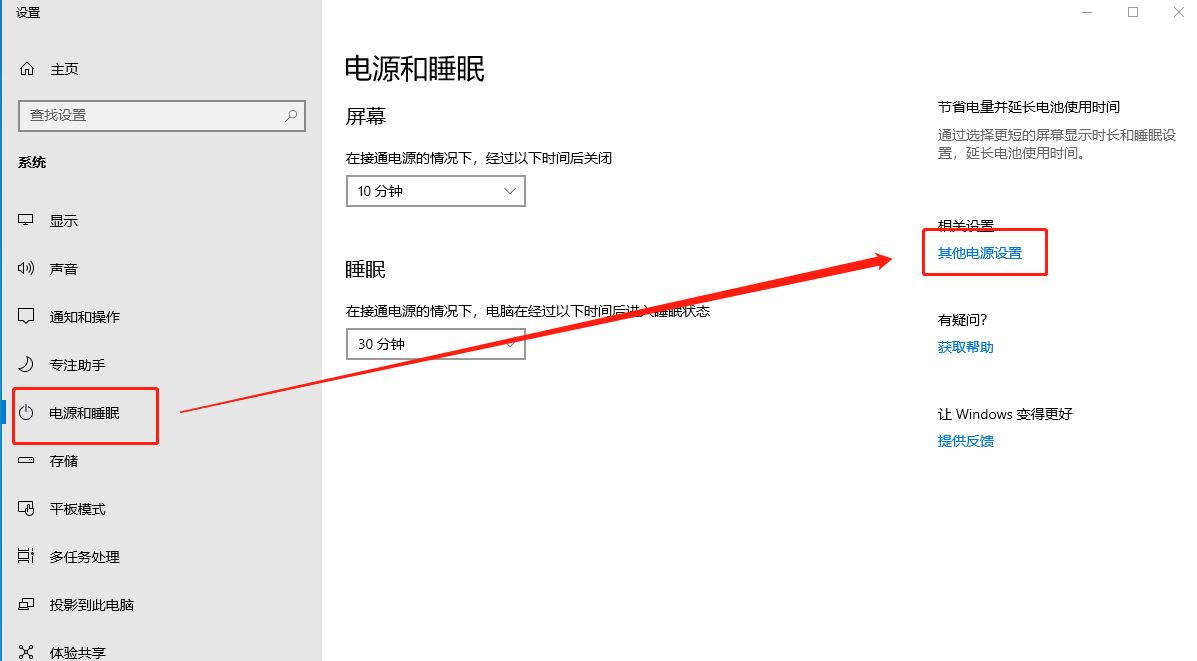
#3、電源選項窗口,目前路徑為【 控制面板- 硬體與聲音- 電源選項】,選擇【 高效能】計畫。如果在清單中找不到高效能計劃,可以點擊黃色小圈圈所在的展開圖標,以查看更多選項;
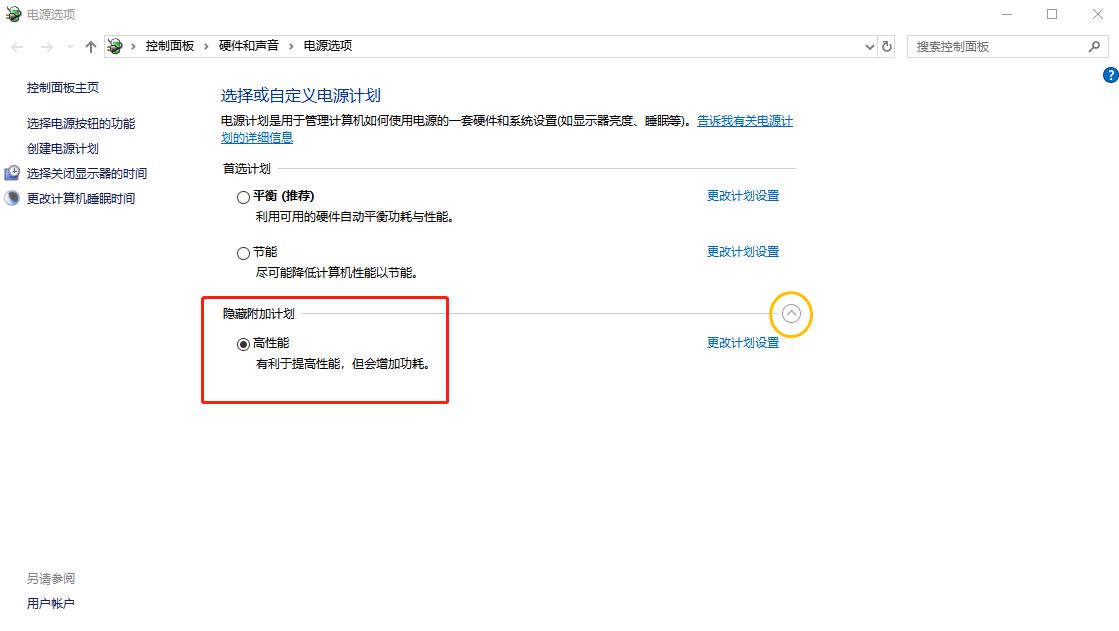
1、按【 Win R 】組合鍵,開啟運行,然後輸入【 gpedit.msc】指令,按【 確定或回車】開啟本機群組原則編輯器;
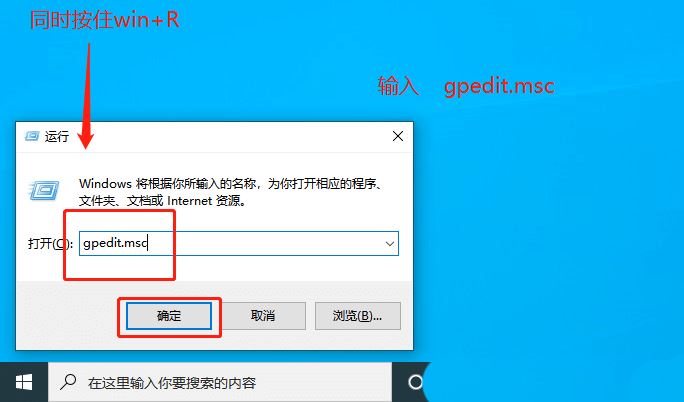
2、在本機群組原則編輯器視窗中,先展開【 電腦設定】選項,接著找到並點選【 管理範本】以進一步展開。然後,在展開的清單中找到【 系統】並雙擊開啟;
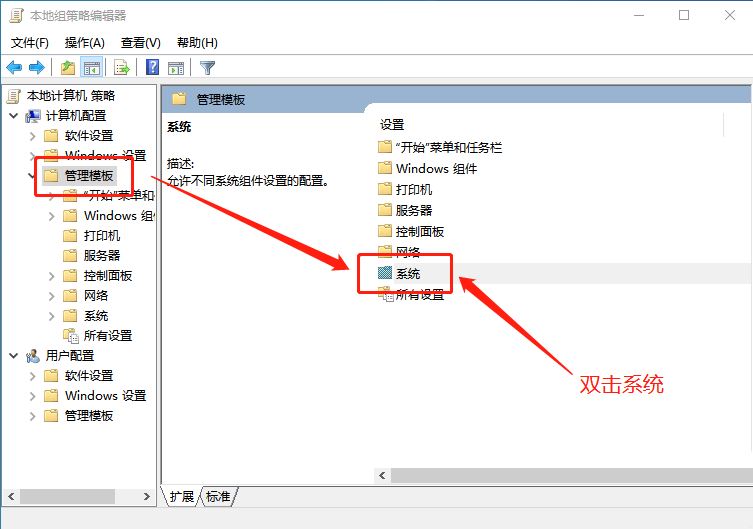
#3、系統項目下,找到並雙擊【 Windows 系統關閉發生後不關閉系統電源】 ;
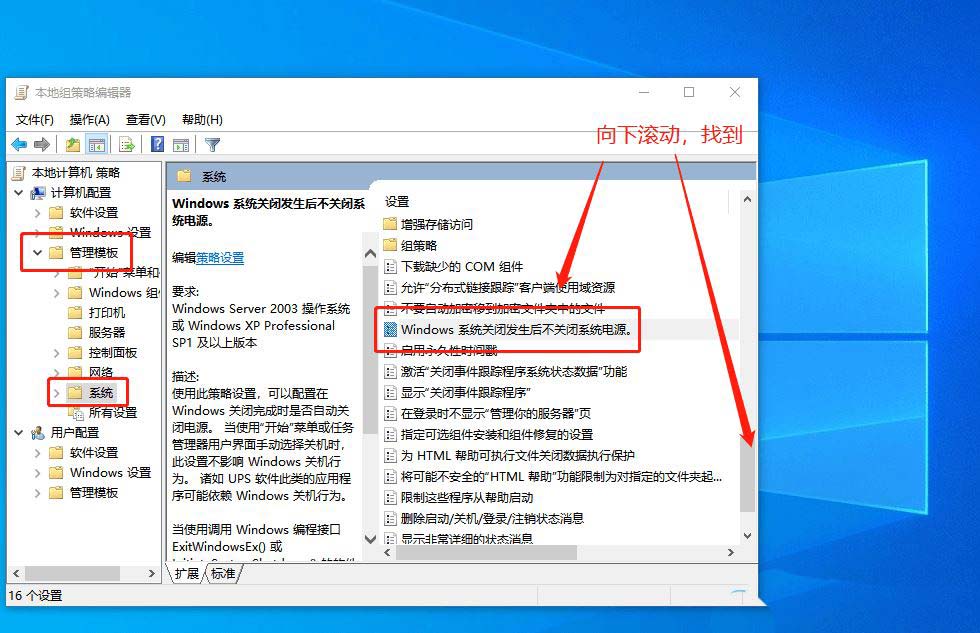
4、Windows 系統關閉發生後不關閉系統電源,選擇【 已停用】,並點擊【 確定】即可完成設置;使用此策略設置,可以配置在Windows 關閉完成時是否自動關閉電源。當使用「開始」功能表或工作管理員使用者介面手動選擇關機時,此設定不影響 Windows 關機行為。諸如 UPS 軟體此類的應用程式可能依賴 Windows 關機行為。
當使用呼叫 Windows 程式介面 ExitWindowsEx() 或 InitiateSystemShutdown() 的軟體程式來關閉 Windows 時,此設定才有用。如果啟用此策略設置,則電腦系統將安全地關閉,並保持通電狀態,此時可以安全地斷開電源。如果停用或未配置此策略設置,則電腦系統將安全地關閉,並保持完全斷電狀態。
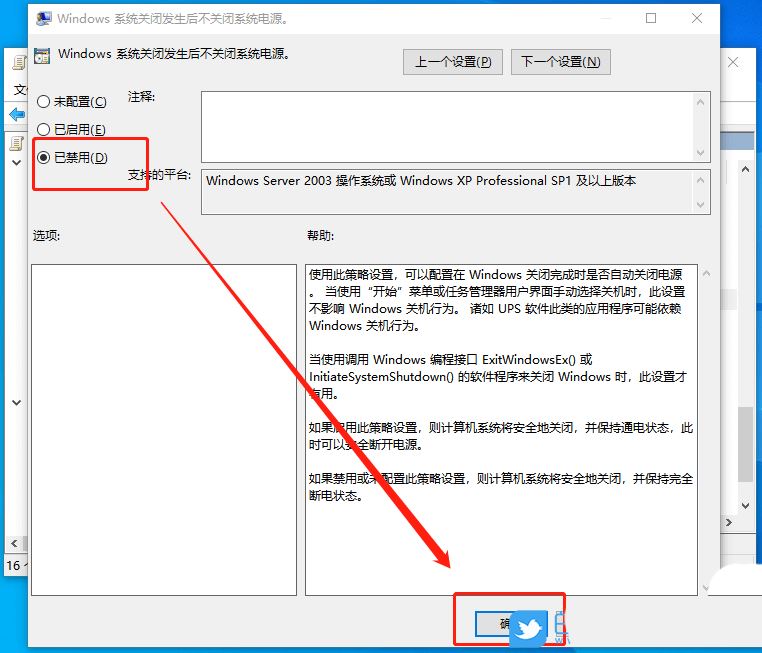
1. 開始功能表中,選擇“設定”,開啟進入。
2. 設定視窗中,點選「系統【顯示、通知、應用程式、電源】」。
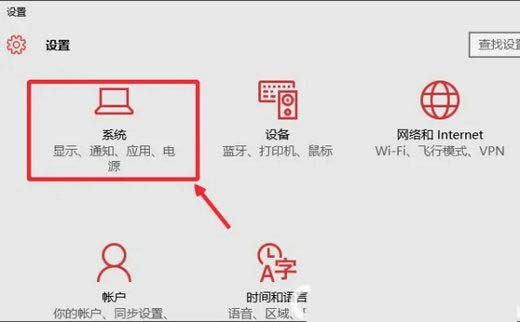
上一頁12 下一頁 閱讀全文
#3. 左側點擊“電源和睡眠”,如圖所示,點擊開啟。然後點選「其他電源設定選項」。
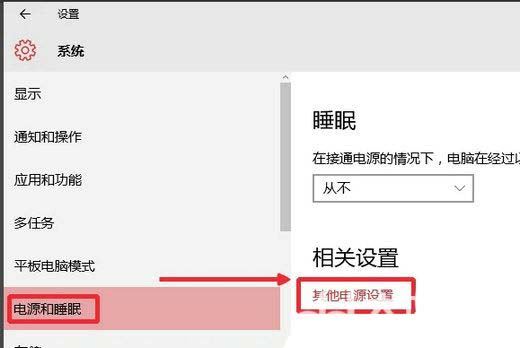
4. 電源選項視窗中,左側點選「選擇電源按鈕的功能」。
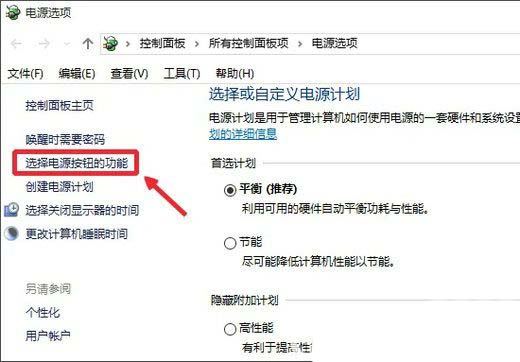
5. 選擇“更改目前不可用設定”,如圖點擊即可。
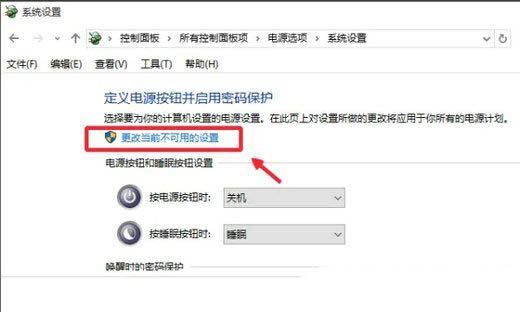
6. 「關機設定」這裡,將「啟用快速啟動」前面的對勾取消,儲存設定。
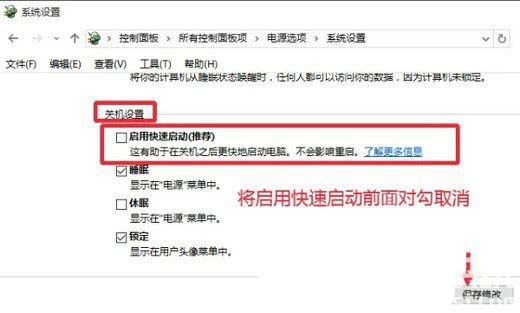
1、在Windows10系統桌面上按下Win R組合鍵,然後在彈出的運行視窗中輸入gpedit.msc指令,點選確定按鈕,開啟群組原則編輯器。
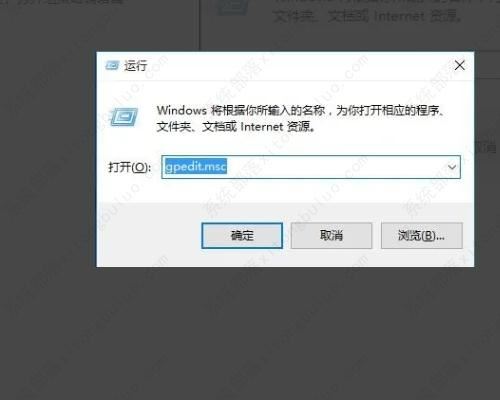
2、在本機群組原則編輯器視窗中點選「使用者設定/管理範本「選單。
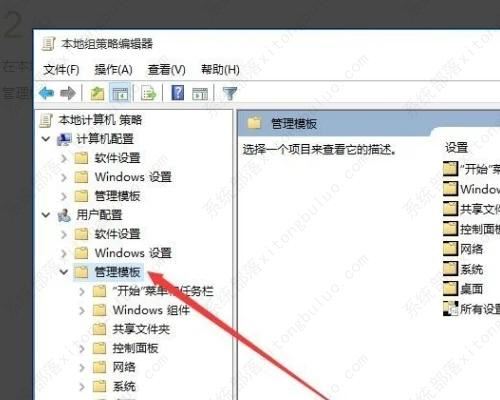
3、在開啟的下拉式選單中雙擊「開始功能表和工作列」功能表。
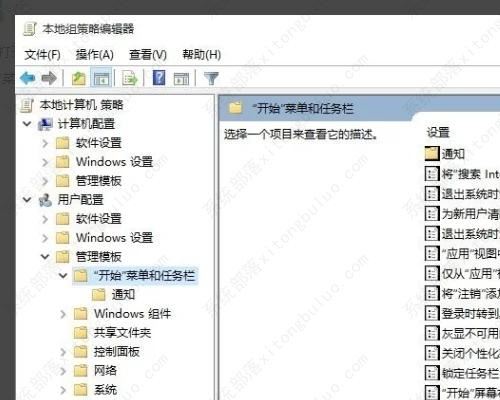
4、在右側視窗中找到「刪除並阻止存取關機、重新啟動、睡眠和休眠命令一行。
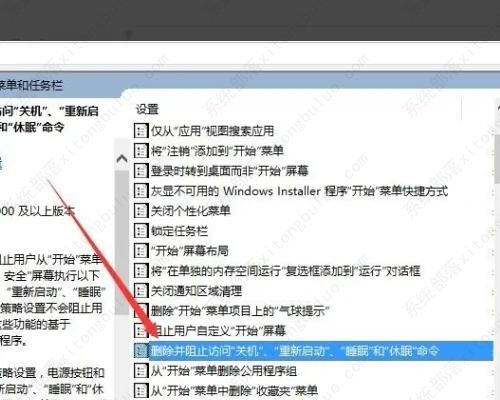
5、雙擊該命令列,開啟屬性窗口,選取「已啟用」一項,然後點選「確定」按鈕。
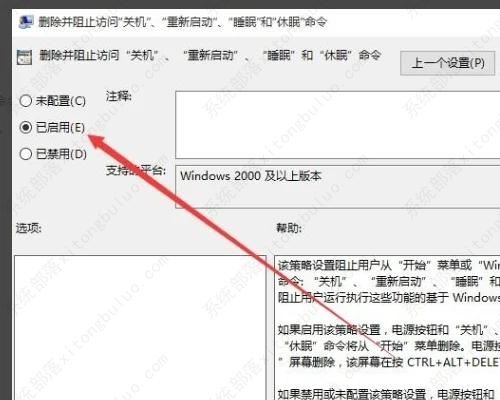
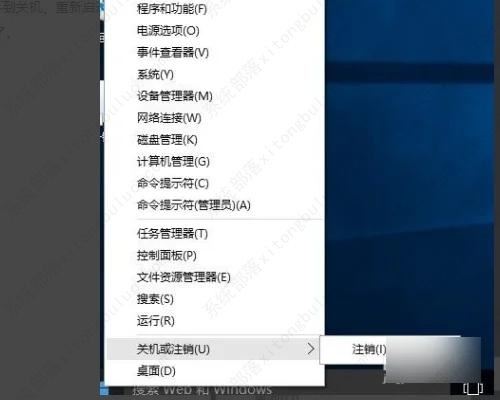
以上是Win10關機後黑屏風扇還轉怎麼辦? 電腦黑屏主機風扇呼呼的響解決辦法的詳細內容。更多資訊請關注PHP中文網其他相關文章!




